Topp 6 MP4-snekkerprogramvare: Hvilket er det beste valget?
Å slå sammen MP4-videoer høres ut som en hodepineproblem? Vil du hente et flerbruksprodukt med god ytelse? Fortsatt bekymret for at den redigerte videoen kan være i forvrengning?
Ta det med ro! Spørsmålene over vil bli løst i dette innlegget.
Hvis du har så mange MP4-klipp og ikke vil kaste bort tid på å spille dem én etter én, kan du finne måter fra dette innlegget for å slå dem sammen. Vi viser deg topp 6 MP4 fusjon for Windows, Mac og online plattform å bli med i mer enn ett videoklipp, noe som sparer din tid veldig.
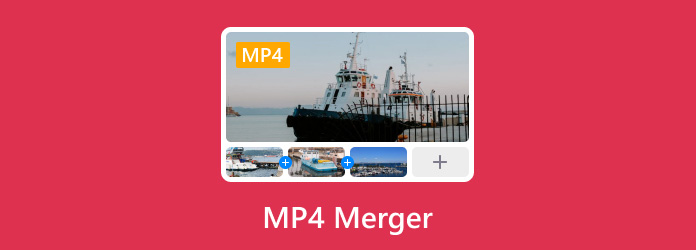
Del 1. Beste verktøy for å slå sammen MP4-filer - Tipard Video Converter Ultimate
Tipard Video Converter Ultimate, en fullfunksjons mediekonverterer for Windows og Mac som konverterer over 500 medieformater både for enkeltpersoner og bedrifter, er i stand til å slå sammen to eller flere videoer til én fil med noen få klikk. Overflaten for brukere er ganske enkel og grei å bruke at du ikke bekymrer deg for hvordan du finner ut knappen eller bruker den. Produktet kan også redigere hvilken som helst videofil med beskjæring, rotering, vannmerking, klipping, tilføying av filter. Bortsett fra det er den også i stand til å rippe og kopiere DVD til datamaskinen.
Hvordan slå sammen videoer til en fil
Tipard Video Converter Ultimate har en spesifikk videosammenslåingsfunksjon som du enkelt kan bruke til å kombinere MP4-filer til én.
Trinn 1Du kan laste ned og installere denne MP4-sammenslåingen ved å klikke på Gratis nedlasting knapp. Start deretter denne programvaren på datamaskinen din.
Trinn 2Etter det, vennligst klikk på Toolbox kategorien, og velg Video Merger knapp.

Trinn 3Senere, for å legge til MP4-filen for å bli med, må du klikke på det sentrale store plusstegnet.

Trinn 4Deretter kan du legge til flere MP4-filer ved å klikke Legg til.
Trinn 5Til slutt klikker du på Eksport knappen for å sende ut den sammenslåtte MP4-filen.

Du kan også slå sammen flere MP4-filer til én i Converter-funksjonen til Tipard Video Converter Ultimate.
Trinn 1Legg til filer.
Først legger du til filer du vil redigere fra datamaskinen din ved å klikke på Legg til filer -knappen på øverste venstre side eller Plusstegnet på midten. En mer praktisk måte er å dra filene direkte dit.

Trinn 2Rediger videoen
Etter at videoene allerede er lastet opp, er det du trenger å gjøre å klikke på det stjernelignende ikonet for å endre videoene dine. Du kan rotere, beskjære, vannmerke MP4-videoen, justere effekter, legge til filtre og undertekster.

Trinn 3Slå sammen MP4-filer
Det siste trinnet er å velge navn, format og lagre banen til utdatafilen. Kontroller deretter Slå sammen i en fil boks i nedre høyre hjørne og Konverter alle.

Til slutt vil den redigerte videoen slås sammen til en enkelt fil på et delt sekund. Tipard Video Converter Ultimate, som ikke bare viser god ytelse som videosammenslåing, er en vennlig videoredigerer på heltid. Den gir flere videoredigeringsfunksjoner, slik at du kan velge å justere MP4-videoen før du slås sammen.
Roter og beskjær MP4-video
Du kan rotere eller klippe videoen ved å klikke på Roter og beskjær knapp. Husk å lagre den. Hvis du i tillegg vil bruke samme effekt på alle videoene, kan du klikke på Bruk på alle knapp. Tilbakestill knappen kan brukes når du vil tilbakekalle trinnet du ikke liker.

Hvis du vil legge til effekter og filtrere, kan du klikke på Effekter og filter for å velge effekten du ønsker. På lignende måte kan du klikke vannmerke, lyd og Undertittel ordnet for å legge til et vannmerke, lyd eller undertittel.

Ikke gå glipp av: Slik fjerner du vannmerke fra video
Klipp ut videoen
Klikk på en saksliknende knapp for å klippe ut seksjonene av videoene. Som vist representerer den blå fremdriftslinjen i det andre bildet lengden på videoen. Dra markøren på start- og sluttidspunktet med en mus. Innholdet mellom endene er målvideoen. Eller du kan angi start / sluttid i ruten nedenfor der klokkeslettet vises. Flere segmenter du trenger, kan lages på samme måte.

Del 2. Gratis online MP4 Combiner og Editor
Stikkord: rask
Plattform: på nett
Clideo er den høyest anbefalte videosnekkeren hvis du har det travelt med å kombinere MP4-filer til én. Hvor raskt kan denne programvaren redigere? Mindre enn ett minutt vil være ferdig av appen! Den passer for både Windows- og Mac-brukere med kraftige funksjoner, som meme, cut, video maker, slideshow, komprimere, beskjære, slå sammen og legge til musikk. Clideo er et program som inneholder forskjellige online, gratis og brukervennlige verktøy som Meme Maker, Video Joiner, Video Looper, etc.
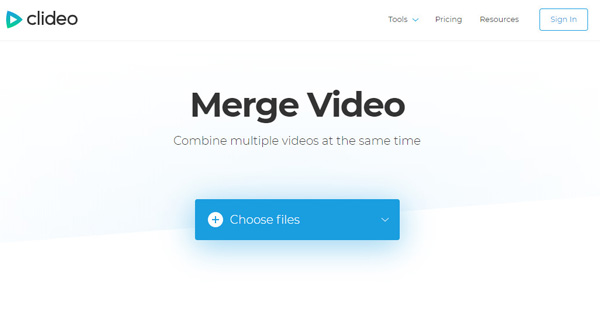
Pros:
- Den støtter et bredt spekter av videoformater.
- Programmet er pålitelig, sikkert og brukervennlig.
- Det er unødvendig for tung programvare.
Cons:
- Internett kreves; størrelsesbegrensning.
Del 3. Brukervennlige MP4-sammenslåingsprodukter for Windows
1. Ultra Video Joiner
Stikkord: uten omkoding
Plattform: Windows
Servert som et profesjonelt videofilverktøyverktøy, er Ultra Video Joiner i stand til å bli med eller slå sammen flere videofiler til en stor. Den inkluderer allerede alle videokodere og dekodere, og du er bare pålagt å legge til et ubegrenset antall videofiler på listen og bare omorganisere rekkefølgen hvis det er nødvendig.
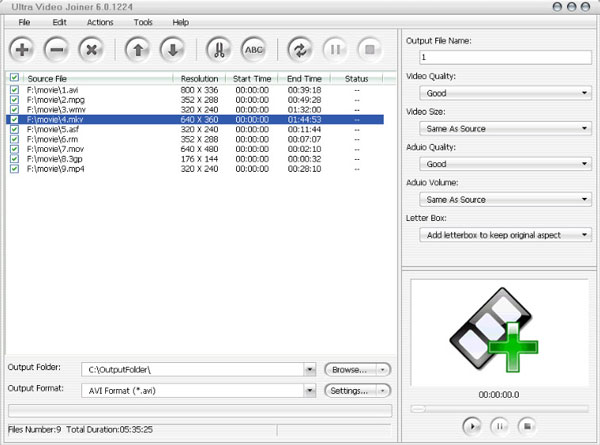
Pros:
- Uten omkoding støttes mange videoformater.
- Du kan konvertere en enkelt fil med den.
Cons:
- Det belaster penger.
2. Weeny Free Video Joiner
Stikkord: enkelt grensesnitt
Plattform: Windows
Weeny Free Video Joiner kunne kombinere flere videoer med forskjellige formater, for eksempel WMV, AVI, MP4, ASF, 3GP, AMV og MKV klipp, til en stor videofil. Enkelheten i grensesnittet hjelper brukere å operere enkelt og spare tid på å prøve å finne ut av de forskjellige funksjonene. I tillegg kan brukere velge utvidelse av utdatafilen, forhåndsvise medier og endre video- og lydparametere. Weeny Free Video Joiner er ment for folk som leter etter en gratis løsning for å bli med et par videodokumenter i en enorm videofil.
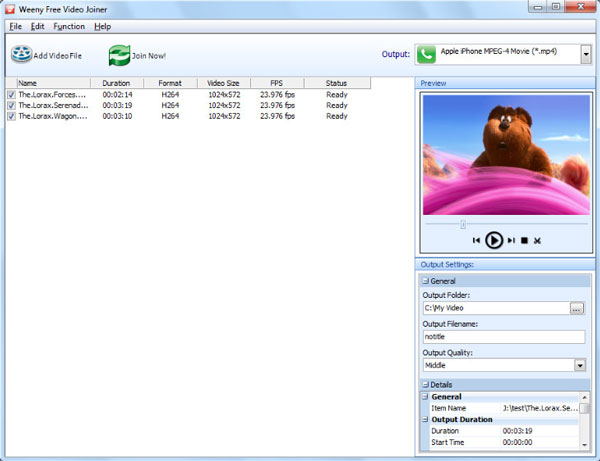
Pros:
- Det er helt gratis med rask installasjon.
- Grensesnittet er enkelt og greit.
- Det krever lite RAM og CPU-strøm.
Cons:
- Det vil ta litt tid å fullføre visse oppgaver.
- Utgangsvideokvaliteten kan treffes eller savnes.
- Noen ganger mislykkes det i å lagre køfiler.
3. Gratis Video Cutter Joiner
Stikkord: aksje
Plattform: Windows
Gratis videoklipper, en enkleste videokutter snekkerprogram, er et gratis produkt som du enkelt kan fjerne eller slå sammen de spesifikke seksjonene for Windows-PC-er, og et utmerket valg for å klippe eller bli med på annonser og trailere, spesielt for folk som vil dele morsomme videoer med venner og familie på forskjellige sosiale mediekanaler. , inkludert YouTube. Den kan kutte hundre MB-filer på omtrent ti sekunder, noe som er et raskt tempo av videoplokker sammenlignet med andre tunge verktøy.
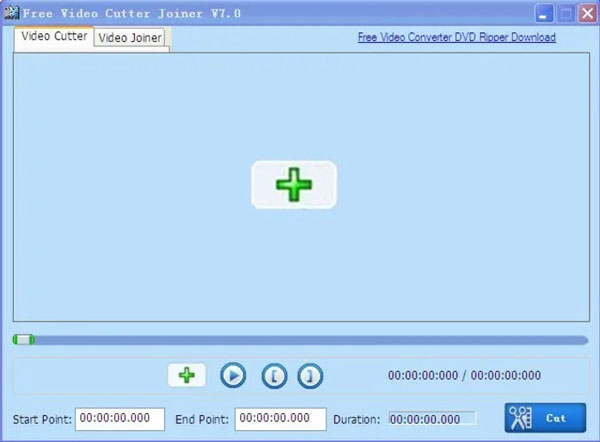
Pros:
- Støtter flere formater og ideell for rask videoredigering;
- Den er pålitelig for sammenføyning og lettvekt på systemressurser
Cons:
- Grensesnittet er utdatert.
- Det er få effekter og overganger.
4. Power Video Joiner
Stikkord: batchbehandling
Plattform: Windows
På en rask og enkel måte lar Power Video Joiner brukere slå sammen eller kombinere videoer, og mange videoutvidelser i den kan hjelpe deg med å ha flere valg mens du kombinerer to eller flere videoer. Den mest populære delen av dette programmet for brukere er at de kan laste ned videoer på skrivebordet ved å skrive inn URL-en. Batchbehandling kan være den beste delen av programvaren siden det kan spare mye tid.
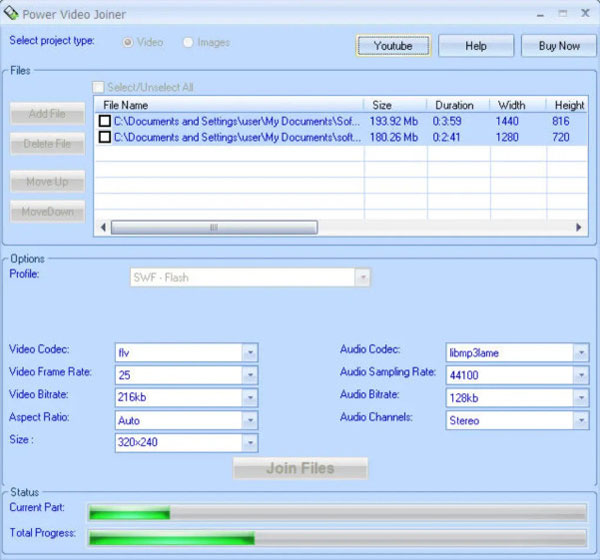
Pros:
- Den er enkel å bruke og støtter mange videoformater.
Cons:
- Egendefinerte profiler kan ikke lagres.
- Det er ingen innebygd videospiller.
Del 4. Vanlige spørsmål om MP4-sammenslåing
Hvordan kombinerer jeg videoer på telefonen min?
Hvis du er en Android-telefonbruker, kan du bruke Vid.Fun for å slå sammen videoene dine. Du kan også bruke iMovie til å kombinere flere videoer til én på iPhone.
Hva er den raskeste gratis videosammenslåingen?
Tipard Video Converter Ultimate kan være den raskeste videokombineren fordi den lar deg slå sammen videoer i startvinduet uten overflødige klikk. Og denne programvarens eksportprosess er rask med maskinvareakselerasjon.
Kan du slå sammen videoer med VLC?
Selvfølgelig kan du slå sammen videoer ved hjelp av VLC Media Player. Kjør VLC på enheten din og gå til Media for å importere videoene dine ved å klikke Åpne flere filer. Etter det kommer du inn i et vindu som heter Open Media. I dette vinduet kan du bytte til Fil-fanen og klikke på Legg til for å laste inn flere videoer. Klikk deretter på Konverter > Bla gjennom > Start for å fullføre å bli med i videoer.
konklusjonen
Med alle disse MP4 snekker nevnt ovenfor, kan du velge en som fungerer best. Tipard Video Converter Ultimate burde være det beste valget du kan finne for å slå sammen ett eller flere MP4-klipp til et komplett. Hvis du har spørsmål, ikke nøl med å legge igjen en kommentar.







